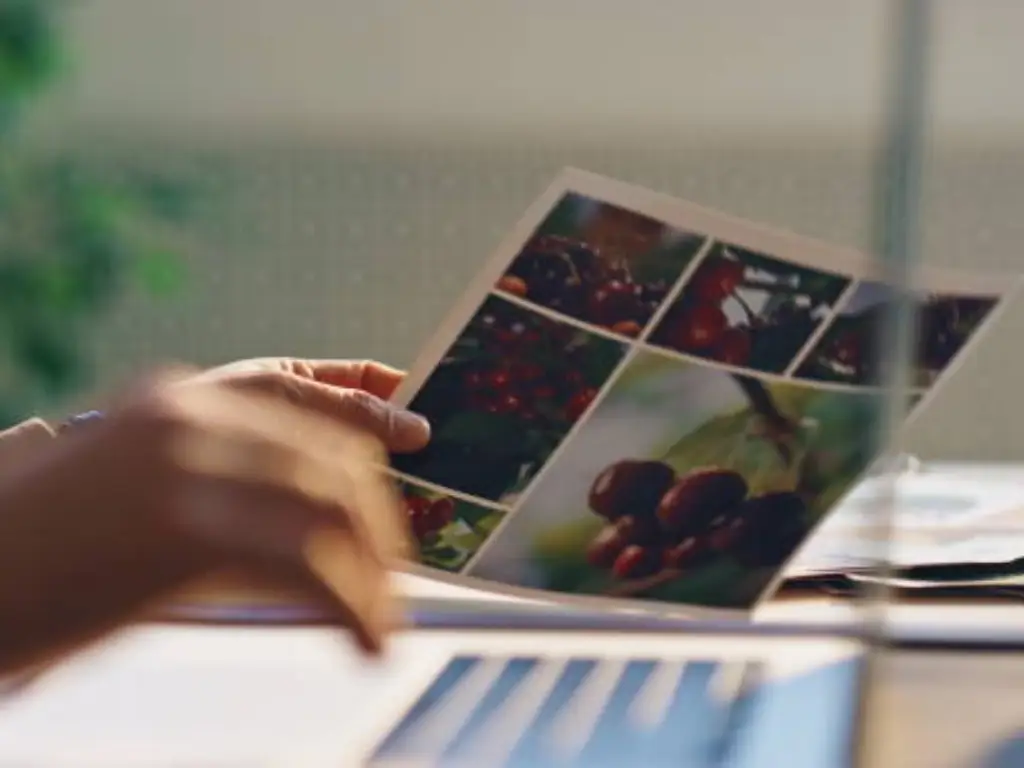
Introdução: Maximizando o potencial de sua impressora para fotos
As pessoas adoram tirar fotos para imortalizar determinados momentos de suas vidas, e a impressão de fotos é um método precioso para manter essas lembranças vivas. Infelizmente, as práticas atuais de impressão de uma foto por página levam a um uso ineficiente e desperdiçador de recursos.
Neste guia, mostrarei dicas sobre como imprimir várias fotos em uma única página, aumentando o controle sobre o número de fotos por impressão, facilitando a organização de diferentes impressões e obtendo um visual limpo e polido. Independentemente de sua preferência de configuração de layout, o domínio de uma única página ou cortes de papel em várias folhas garantirá a máxima eficiência com diversas impressoras e softwares. Em última análise, nosso objetivo é ajudá-lo a obter coleções visualmente atraentes com a sua impressora.
Como dominar a impressão de várias fotos em seu computador
Todos têm acesso à impressão eficiente em uma única folha porque os recursos integrados do computador oferecem métodos simples para imprimir várias fotos em uma única folha.
Windows: Sua opção ideal para layouts de fotos
O uso do Windows torna a vida muito mais simples, pois você pode usar o Photo Print Wizard, que vem pré-carregado com vários layouts e modelos.
Guia passo a passo para Windows:
- Selecione Imagens: Navegue até suas fotos. Segure Ctrl e clique para selecionar várias imagens.
- Acesse o diálogo de impressão: Clique com o botão direito do mouse em uma imagem selecionada e escolha "Imprimir.”
- Escolha a impressora e o tamanho do papel: Selecione sua impressora e o tamanho de papel desejado (por exemplo, A4, Carta).
- Selecione Layout: À direita, escolha um layout como "Carteira (9 impressões por página)" ou "Folha de contato (35 impressões por página)" para alta eficiência. A visualização será atualizada.
- Ajuste as cópias e a qualidade: Especifique o número de cópias e selecione a qualidade de impressão desejada (por exemplo, "Melhor") e tipo de papel (por exemplo, "Papel fotográfico brilhante“).
- Imprimir: Clique em "Imprimir.”
Dica prática: O "Folha de contato" é ideal para revisar rapidamente grandes lotes de imagens como pequenas miniaturas.
macOS: Impressão simplificada com o Preview e o Photos
O macOS oferece métodos intuitivos por meio do aplicativo Photos e do Preview para impressão flexível de várias fotos.
Guia passo a passo para macOS (usando o aplicativo Photos):
- Selecione Imagens: Abra o Photos, mantenha pressionado Comandoe clique para selecionar várias imagens.
- Iniciar Impressão: Ir para Arquivo > Imprimir (ou Command + P).
- Selecione Layout Options: Na caixa de diálogo Imprimir, selecione sua impressora e o tamanho do papel. Procure por "Layout" ou "Páginas por folha" e escolha o número de imagens por página (por exemplo, 2, 4, 9, 16).
- Ajuste a qualidade e a mídia: Selecione o tipo de papel (por exemplo, "Papel fotográfico brilhante") e qualidade de impressão (por exemplo, "Melhor“).
- Imprimir: Clique em "Imprimir.”
Dica prática: A visualização (abrir várias imagens e depois imprimir) oferece um controle mais granular, especialmente para misturar diferentes tipos de arquivos de imagem em uma página no Mac.

Layouts avançados: Impressão de várias imagens com o software
Quando se trata de combinar fotografias com outros elementos, o software de layout oferece recursos avançados para layouts com várias fotos.
Suíte Microsoft Office: Além de apenas documentos
O Microsoft Windows Word e o Microsoft Publisher usam layouts de fotos que combinam recursos de texto e gráficos.
- Word e Publisher para colagens de fotos personalizadas: Inserir imagens em um documento. Usar opções de quebra de texto (por exemplo, "Apertado" no Word) para mover e redimensionar imagens livremente. Você pode inserir uma tabela e colocar imagens em células para obter uma grade estruturada.
- PowerPoint para folhetos de fotos: Coloque cada foto em um slide separado. Vá para Arquivo > Imprimir, selecione "Folhetos" em "Print Layout" (Layout de impressão) e escolha quantos slides (fotos) serão impressos por página (por exemplo, 2, 4, 6).
Adobe Acrobat e editores de imagem: Precisão e profissionalismo
O Adobe Acrobat e o Photoshop destinam-se a documentos PDF, enquanto os editores de fotos especializados dão um toque profissional às imagens. Outras ferramentas de edição de imagens permitem a impressão avançada de uma ou várias páginas e de várias imagens.
- Impressão de várias páginas PDF em uma folha (Acrobat/Reader): Abra seu PDF, vá para Arquivo > Imprimir. Em "Page Sizing & Handling", escolha "Múltiplos." Selecione a opção desejada "Páginas por folha" (por exemplo, 2, 4, 9) e a ordem das páginas.
- Uso do Photoshop para layouts de fotos em lote: Para organizar automaticamente uma pasta de imagens em uma grade, use File > Automate > Contact Sheet II. Para projetos personalizados, crie um novo documento, arraste as fotos como camadas e use as funções de alinhamento para obter o posicionamento exato.

Maximizando cada impressão: Dicas de qualidade e eficiência
Para obter impressões de várias fotos em uma única folha, reorganizar as fotos não é o único processo para otimizar as configurações de impressão. A escolha do papel certo aumenta a qualidade e a eficiência.
- Compreensão das configurações de qualidade de impressão: Para obter os melhores resultados, sempre selecione a qualidade "Foto" ou "Melhor" nas configurações da impressora. Isso garante que detalhes e cores intrincados sejam capturados, o que é fundamental para imagens menores em uma página densa. Um DPI (pontos por polegada) mais alto também reduzirá a pixelização.
- Otimização da escolha do papel: Certifique-se sempre de usar papel fotográfico para imagens se estiver imprimindo fotos. Ele foi projetado para obter a máxima absorção de tinta, o que evita o sangramento e aumenta as cores. Dependendo de sua preferência, há papéis fotográficos brilhantes, semibrilhantes e foscos disponíveis.
- A importância da visualização da impressão: Antes de imprimir, a visualização da impressão é essencial. Ela mostra como suas imagens ficarão e resolve problemas como corte ou alinhamento que custar muito dinheiro de antemão.
| Recurso | Benefício para impressões de várias fotos |
| Configuração de DPI alto | Garante detalhes nítidos e evita a pixelização, especialmente em imagens pequenas. |
| Papel fotográfico | Oferece cores vibrantes, linhas nítidas e um acabamento profissional. |
| Visualizar impressão | Evita o desperdício de papel e tinta ao confirmar o layout antes da impressão. |
Solução de problemas comuns de impressão de várias imagens
A impressão terá problemas imprevisíveis, mesmo com os métodos de preparação corretos. Veja a seguir alguns problemas comuns e suas soluções:
- Imagens cortadas: Verifique as opções "Escala" ou "Ajustar à página" nas configurações de impressão. Ajuste os tamanhos manuais da imagem no software, se necessário.
- As cores não correspondem à tela: Verifique se a qualidade "Foto" e o "Tipo de papel" estão definidos corretamente nas configurações da impressora. Além disso, qualquer trabalho crítico que envolva cores deve ser verificado quanto à calibração do monitor.
- Imagens borradas/pixeladas: Esse problema geralmente está associado à baixa resolução da imagem. Certifique-se de que suas imagens de origem tenham resolução suficiente para o tamanho de impressão desejado.
- Impressora off-line/problemas de conectividade: Examine os cabos, ligue e desligue a impressora/computador/roteador e verifique se os drivers da impressora estão atualizados. Resolva todos os trabalhos de impressão pendentes.
- Trabalhos de impressão lentos: Ter várias imagens ou ter uma imagem de alta resolução ocupando uma página consome dados e, portanto, diminui a velocidade da impressão. Na maioria dos casos, isso é normal.
- Problemas de compatibilidade: Um software de impressora desatualizado pode criar dificuldades de formatação imprevistas, portanto, certifique-se de que o software da impressora esteja atualizado. Verifique se o software e a impressora escolhidos estão configurados corretamente para usar recursos de impressão especializados.
Mestre de Toner: Garantindo o brilho de cada impressão fotográfica
Agora você sabe como organizar várias fotos. Agora, a aparência de suas impressões, a nitidez da imagem, a vibração da cor e se há riscos dependem do qualidade da tinta e do toner. É nesse ponto que o Toner Master faz a diferença.
A Toner Master tem se concentrado na fabricação de produtos premium toner e cartuchos de tinta há mais de 17 anos. Somos especializados na fabricação de consumíveis que o ajudam a aperfeiçoar suas impressões de várias imagens.

Os problemas comuns associados à impressão de várias imagens, como detalhes, desbotamento de cores e resultados inconsistentes, são desafios decorrentes do uso de impressoras mal projetadas. Os produtos da Toner Master são projetados para resolver esses desafios:
- Detalhes nítidos e cores vibrantes incomparáveis: Com nossa tinta, usamos pigmentos e corantes de alta qualidade para garantir que suas folhas de contato sejam legíveis e que as colagens ganhem vida. Isso significa que garantimos detalhes nítidos e cores vibrantes inigualáveis. Na impressão a laser, a nitidez é uma prioridade, juntamente com a sensibilidade ao problema, portanto, nossos cartuchos de toner para laser são projetados para reproduzir as linhas mais finas e os gradientes de cor mais sutis. E é assim que garantimos que a impressão completa permita que suas colagens ganhem vida.
- Rendimento superior de páginas e produtividade ininterrupta: Imprimir fotos em grandes quantidades pode ser bastante trabalhoso. Perceber que os suprimentos estão acabando é um desperdício e um incômodo. Devido à refinada cadeia de suprimentos da Toner Master, nosso pó de toner de alta qualidade permite que as impressoras a laser realizem várias tarefas e imprimam com detalhes impressionantes continuamente em várias folhas. Além disso, com nossos cartuchos, você obtém maior rendimento de páginas, o que se traduz em mais impressões por cartucho e, portanto, menos interrupções e economia.
- Confiabilidade e longevidade da impressora: Consumíveis de qualidade inferior podem causar mau funcionamento da impressora, como manchas, entupimento e até mesmo danos totais à impressora. A fabricação de nossos cartuchos na Toner Master é precisa e se concentra na facilidade de instalação em muitos modelos de impressoras, o que os torna muito populares. Nossa confiabilidade resolve muitos problemas relacionados à manutenção, reduzindo, assim, o custo de manutenção frequente da impressora, o que é essencial para uma impressão confiável e excelente feita em massa.
A Toner Master tem quase tudo quando se trata de periféricos consumíveis. Da HP, Canon e várias outras marcas populares de impressoras e copiadoras, temos um vasto suprimento que está sempre em estoque e pronto para ser enviado. Oferecemos preços de atacado e os entregamos em um prazo de três a sete dias, para que os mestres da impressão possam sempre dar vida às impressões impressionantes que suas memórias merecem.
Conclusão
Com as habilidades certas, é possível imprimir várias imagens em uma única página. Isso transforma a relação que se tem com a impressora, transformando-a em um dispositivo útil, sendo o único método de economizar custos e, ao mesmo tempo, aumentar a eficiência. Com ferramentas de configuração fácil disponíveis em sistemas operacionais básicos e software de design avançado, este guia atende a todos os estilos, proporcionando versatilidade inigualável para qualquer tarefa de impressão de várias fotos e adicionando uma lista interminável de possibilidades criativas.
O mais importante é que a qualidade das fotografias impressas depende da vibração, dos detalhes e do tempo que se gasta para aperfeiçoá-las. O trabalho meticuloso colocado na organização das fotos produzirá os resultados pretendidos quando forem usados cartuchos de tinta ou toner de nível profissional da Toner Master. Preserve as memórias do domínio digital, economizando dinheiro e desfrutando da nitidez e da precisão indeléveis que elas merecem.














